📩 Web Push
웹에서도 네이티브 앱처럼 푸시 알람을 받을 수 있습니다.
웹의 사용성을 네이티브 앱처럼 개선하기 위해서 나온 기술인 PWA(Progressive Web Application)을 활용하면 가능합니다.
🚀 PWA
PWA는 Progressive Web Application으로, 웹이 웹의 장점과 네이티브 앱의 장점을 모두 가질수 있도록 다양한 기술들과 표준 패턴을 사용해 개발된 웹 앱을 말합니다.
PWA 는 여러 가지의 기술의 집합체이며, 대표적인 기술에는 오프라인에서 동작, 설치, 동기화, 푸시 알림 등이 있습니다.
PWA을 개발하기 위해서는 Service Worker 와 Webp App Manifest 를 알아야 합니다.
⏱ 서비스워커 - Service Worker
웹 푸시 알림 - Web Push Notification
서비스워커는 자바스크립트 파일로 브라우저가 백그라운드에서 실행시키는 스크립트입니다. 브라우저가 focus 되어있지 않는 백그라운드 상태에서도 서비스워커 스크립트는 실행되고 있어서 네트워크에서 Push 방식으로 전달된 메시지를 받을 수 있습니다. 즉, PWA의 주된 기술 중 하나인 "푸시 알림" 을 서비스워커가 백그라운드에서 실행되기 때문에 구현할 수 있습니다.
오프라인에서 동작 - Offline capabilities
서비스워커는 브라우저와 네트워크 사이에서 프록시 서버 역할을 수행합니다. 브라우저에서 fetch 요청을 보낼 때 서비스워커는 그 요청에 대한 캐시를 가지고 있는지 확인하고, 캐시가 있다면 브라우저에게 바로 그 캐시를 전달하여 불필요한 네트워크 요청을 방지할 수 있습니다. 또한 이 기술 덕분에 오프라인에서도 동작하는 웹을 만들 수 있습니다. 즉, PWA의 주된 기술 중 하나인 "오프라인에서 동작" 이 서비스워커의 프록시 서버 역할에 의해 가능합니다.
🔖 Web App Manifest
Manifest 는 JSON 파일로, 앱에 대한 옵션들을 명시할 수 있습니다. 앱의 이름, 아이콘, 색상값 등이 포함됩니다. Manifest 파일에 정의된 값들은 앱이 설치 되었을때 보여줄 앱의 아이콘이나 이름등을 나타내게 됩니다.
🤓 Web Push의 동작 방식
웹 푸시는 이름 그대로 Push 방식으로 동작합니다.
Pull vs. Push
Pull
풀 방식은 우리가 일반적으로 서버에게 fetch 요청을 보내는 것을 예로 들 수 있습니다. 서버에게 데이터 요청을 보내면, 서버가 이에 대한 응답으로 데이터를 보내는 방식입니다. 즉 데이터가 필요한 측에서 서버에게 먼저 요청을 보내는 동작이 반드시 선행되어야 합니다.
Push
푸쉬 방식은 풀 방식과는 반대로 데이터를 요청할 필요가 없습니다. 그저 서버가 클라이언트에게 데이터를 밀어 넣어주는(push) 방식으로 동작합니다.
Web Push 서비스 (feat. 서비스워커)
웹 푸시를 구현하기 위해서는 서버와 브라우저만 필요한 fetch 방식과는 다르게, "푸시 서비스"를 필요로 합니다.
웹 푸시 서비스는 서버가 보낸 푸시 알림을 받아서 브라우저에게 전달하는 역할을 합니다. 그리고 웹 푸시 서비스는 앞에서 설명한 서비스워커를 통해서 구현할 수 있습니다. 즉, 서비스워커 스크립트에 서버에서 보낸 알림을 받아서 브라우저에게 전달하는 코드를 작성하면 됩니다.
🔥 FCM (Firebase Cloud Message)
서버에서 푸시 메시지를 클라이언트에게 보내기 위해서는 "웹 푸시 프로토콜" 방식에 따라 메시지를 전달해야합니다. 웹 푸시 프로토콜은 푸시 알림을 수신하는 브라우저와 발송하는 서버가 상호작용하기 위해 정해놓은 규약입니다. 보안을 위해서 VAPID 인증 방식을 사용해서 메시지를 암호화 해야합니다.
직접 웹 푸시 프로토콜 방식을 구현하는 것은 어렵습니다. 다행히 웹 푸시 프로토콜 표준에 맞게 구현되어 있는 여러 라이브러리들이 존재하며, 본문에서는 FCM을 소개하려고 합니다.
FCM은 Firebase Cloud Message로 파이어베이스 기반 웹 푸시 서비스입니다.
FCM은 firebase documents에 자세히 설명되어 있다. 해당 문서의 내용을 기반으로 FCM 을 사용한 웹 푸시를 리액트에서 구현해봅시다.
앞으로 설명드릴 FCM + CRA 예제 코드 전문은 깃허브 코드를 참고하시길 바랍니다.
초기 설정
CRA 설치
먼저 리액트를 create-react-app 으로 설치합니다.
npx create-react-app test-messagingfirebase 설치
FCM 을 사용하기 위해서는 파이어베이스를 설치해주어야 합니다.
npm install firebasefirebase 콘솔에서 프로젝트 생성
파이어베이스 콘솔에서 새로운 프로젝트를 생성해야합니다.
-
firebase 콘솔에 접속하여 로그인합니다.
-
프로젝트를 추가하기 버튼을 클릭합니다.
-
프로젝트 이름 작성, 구글 애널리틱스(사용 안해도 됨) 사용, 구글 애널리틱스 구성에 계정을 선택(default account)한 뒤 프로젝트 만들기 버튼을 클릭합니다.
-
</>모양 버튼을 클릭합니다.
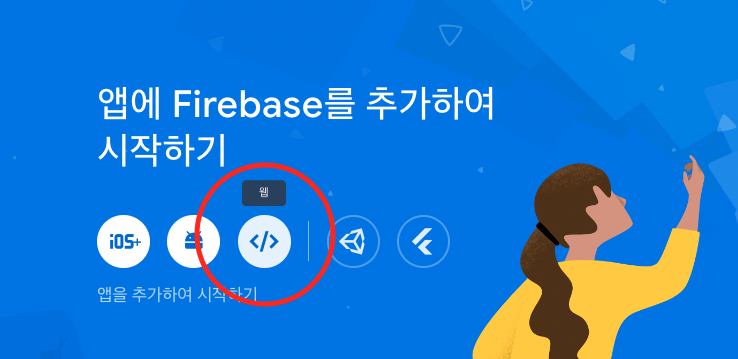
-
앱 이름을 등록합니다. (호스팅 설정 하지 않아도 됨)
-
Firebase SDK 추가에서
npm 사용을 체크합니다. 그리고 firebase SDK 를 복사합니다.
Firebase 메서드 설정
복사한 firebase SDK 를 붙여넣은 firebase-messaging-sw.js 파일을 생성합니다. 이 스크립트는 main.js 나 App.js 처럼 루트 컴포넌트에 import 해줍니다.
여기서 사용되는 key 값들은 외부로 노출되면 보안상 문제가 될 수 있으므로, 환경변수로 관리하시길 바랍니다.
// firebase-messaging-sw.js
import { initializeApp } from "firebase/app";
import { getAnalytics } from "firebase/analytics";
const firebaseConfig = {
apiKey: <user-api-key>,
authDomain: <user-auth-domain>,
projectId: <user-project-id>,
storageBucket: <user-storage-bucket>,
messagingSenderId: <user-messaging-sender-id>,
appId: <user-app-id>,
measurementId: <user-measurement-id>,
};
const app = initializeApp(firebaseConfig);
const analytics = getAnalytics(app);VAPID 키 자격 증명 설정
앞에서 설명하였듯이 Web Push 프로토콜 표준은 VAPID 인증 방식을 사용해야합니다. FCM은 VAPID 인증을 쉽게 제공해줍니다. 따라서 VAPID 키를 발급 받아야 하며, 해당 키는 웹 푸시 메시지의 토큰을 발급 받는데 사용하게 됩니다.
따라서 VAPID 키를 발급받기 위해 다음을 이행합니다.
-
firebase 콘솔에 접속하여 로그인합니다.
-
프로젝트 개요 옆 관리 버튼 > 프로젝트 설정 > 클라우드 메시징으로 들어갑니다.
-
웹 푸시 인증서 생성 버튼을 클릭합니다. (Generate Key Pair)
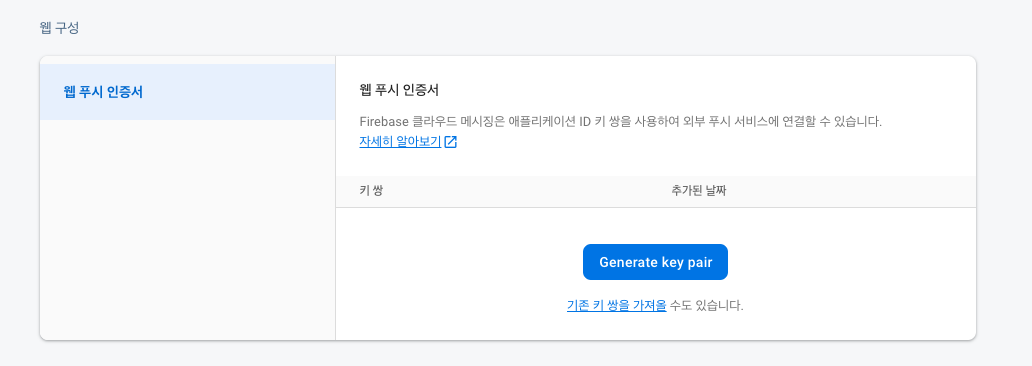
-
생성된 키를 복사합니다. VAPID 키 또한 보안을 위해 환경변수로 관리하는 것이 좋습니다.
앱에서 웹 자격 증명 구성
발급 받은 VAPID 키를 getToken 메서드에게 전달하여 토큰을 발급받습니다.
VAPID 토큰은 백엔드 개발자가 필요로 할 수 있으므로 api로 전달하면 됩니다.
import { getToken } from 'firebase/messaging';
const token = await getToken(messaging, {
vapidKey: process.env.REACT_APP_VAPID_KEY,
});Notification 권한 설정
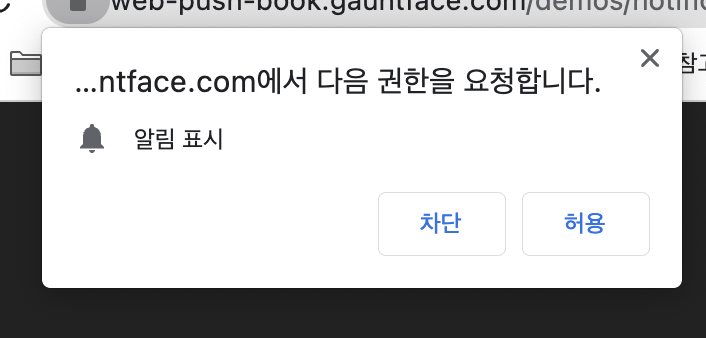
브라우저에서 Notification 알림을 받을지 권한 설정이 필요합니다.
Notification.requestPermission 으로 알림 권한 설정 팝업을 노출합니다. 만약 이미 권한이 허용된 경우엔 바로 permission에 "granted" 또는 "denied" 를 담아 보내줍니다. 아니라면 사용자가 권한을 허용/차단 한 뒤 그 결과("granted", "denied")를 담아 보내줍니다.
function requestPermission() {
console.log("권한 요청 중...");
Notification.requestPermission().then((permission) => {
if (permission === "granted") {
console.log("알림 권한이 허용됨");
// FCM 메세지 처리
} else {
console.log("알림 권한 허용 안됨");
}
});
}주의해야 할 점은, 한번 Notification.requestPermission 로 노출한 팝업은 사용자가 허용/차단 하면 다시 프로그래밍 방식으로 팝업 노출이 불가능하다는 점입니다.
만약 토글 버튼을 통해 사용자가 알림을 on/off 하고 싶다면 다음 방식으로만 가능합니다.
- 서버에서 알림을 보낼지 말지를 on/off 상태로 저장한다.
- 브라우저 알림 권한은 허용된 채, 서버측에 알림을 on/off 하는지 설정만 바꿔준다.
초기에 사용자가 알림을 차단했다면, 사용자가 직접 브라우저 설정으로 들어가 변경해주어야 합니다. 또한 프로그래밍 방식으로 브라우저 설정 링크를 open 해주는 것은 보안상 금지되어 있기 때문에, 브라우저 설정 가이드라인을 제시하는 방법을 택해야 합니다.
Service Worker 설정
웹 푸시를 구현하기 위해서는 서비스 워커를 설정해야 합니다.
서비스워커 스크립트 파일은 public 폴더에 firebase-message-sw.js 라는 이름으로 따로 생성해주어야 합니다. 파일명이 반드시 firebase-message-sw.js 이어야 FCM 서비스를 이용할 수 있습니다.
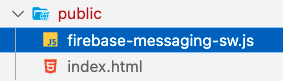
Service Worker 설치 및 활성화
서비스워커 스크립트가 설치되고 활성화 되었는지 "install" 과 "activat" 이벤트로 확인할 수 있습니다.
self 는 WorkerGlobalScope 인터페이스의 읽기 전용 프로퍼티로, WorkerGlobalScope 자체의 참조값 반환합니다.
self.addEventListener("install", function (e) {
console.log("fcm sw install..");
self.skipWaiting();
});
self.addEventListener("activate", function (e) {
console.log("fcm sw activate..");
});서비스워커 스크립트에 백그라운드일 때에도 알림을 받을 수 있도록 이벤트를 등록할 수 있습니다.
Web push 알림 노출
Web push 알림을 "push" 이벤트로 확인할 수 있습니다.
e 이벤트 객체의 data 프로퍼티에는 웹 푸시 알림에 대한 옵션들을 확인할 수 있습니다.
self.registration.showNotification(title, options) 메서드를 사용해서 직접 웹 푸시에 대한 알림을 노출할 수 있습니다. 서비스워커는 백그라운드 환경에서도 동작하므로 브라우저가 focus 되어 있는 상태가 아니더라도 알림이 노출됩니다.
만약 웹 푸시 알림에 이미지가 삽입되었으면 한다면, options 값에 icon 프로퍼티를 추가해야 합니다.
self.addEventListener("push", function (e) {
if (!e.data.json()) return;
const resultData = e.data.json().notification;
const notificationTitle = resultData.title;
const notificationOptions = {
body: resultData.body,
icon: resultData.image, // 웹 푸시 이미지는 icon
tag: resultData.tag,
};
self.registration.showNotification(notificationTitle, notificationOptions);
});Web push 알림 클릭 핸들러
만약 웹 푸시 알림을 클릭했을 때 어떤 URL 을 열어주는 등과 같은 추가적인 기능을 구현하고 싶다면 "notificationclick" 이벤트를 사용하면 됩니다.
self.addEventListener("notificationclick", function (event) {
console.log("notification click");
const url = "/";
event.notification.close();
event.waitUntil(clients.openWindow(url));
});Web Push 알림 보내기
이제 웹 푸시 알림을 테스트용으로 보내봅시다.
-
firebase 콘솔에 접속하여 로그인합니다.
-
왼쪽 네비게이션 메뉴의 참여 > Messaging
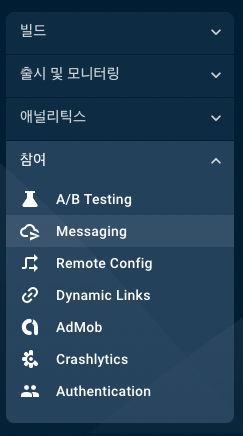
-
메인 영역에서 오른쪽 상단에 "새 캠페인" > "알림" 생성
-
알림 제목, 텍스트, 이미지, 이름을 작성한 뒤 "테스트 메시지 전송" 버튼 클릭
-
FCM 등록 토큰을 추가합니다. 해당 토큰은
getToken을 통해 발급받은 토큰입니다. 추가 후 "테스트" 버튼을 클릭하면 알림이 보내집니다.
😢 Web Push 디자인 & 한계점
Web push의 경우엔 Web API 의 Notification 를 사용해서 알림을 띄우는데,
이 api 는 컨텐츠 내용을 수정할 수만 있고, 스타일링이 불가능합니다.
즉 OS 에서 제공하는 기본 스타일이 적용된 채로 알림이 보여질수밖에 없습니다.
그 외에도 다양한 한계점이 한계점이 다음과 같이 존재합니다.
- 제목, 내용의 글자수 제한/말줄임표 등의 스타일링을 할 수 없습니다.
- 알림에 표시되는 URL을 숨길 수 없습니다. (브라우저 정책에 의해서)
- 알림을 확장하는 기능을 커스텀할 수 없습니다.
- Web Push 는 이제 사파리에서 지원 가능하지만, FCM 이 아직 사파리에서 지원하지 않습니다.
📚 웹 푸시 개발시 참고하면 좋은 사이트
Notification Examples
https://web-push-book.gauntface.com/demos/notification-examples/
푸시 알림에 대한 예제가 잘 나와있는 사이트입니다.
본문에서는 설명하지 않은 Action Buttons 등과 같은 여러 기능들에 대한 예제를 직접 확인할 수 있습니다.
PWA articles
https://felixgerschau.com/tags/pwa/
웹 푸시 기능을 제공하는 PWA 기술에 대한 아티클을 볼 수 있습니다.
웹 푸시 알림에 대해 잘 설명된 글
웹 푸시 알림에 대해서 그림과 예제를 통해서 잘 설명되어 있는 블로그 포스트입니다.
참고


안녕하세요 좋은 글 감사합니다 덕분에 앓던 문제를 해결했습니다 !!
다만 혹시 왜 onMessage는 작동안하는지 여쭤봐도 될까요 ?...